win7旗舰版激活工具怎么用?Win7激活工具使用方法
安装好Win7旗舰版之后,我们需要使用win7激活工具来激活win7旗舰版,那么win7旗舰版激活工具怎么用?下面小编以几款常用的激活工具为例分享下激活步骤,让大家很明了的可以学习到如何激活Win7旗舰版。一:小马激活Win7旗舰版下载地址:http://www.winwin7.com/Soft/Win7JH-16.html操作方法:系统安装后激活:双击打开–》点击“开始体验正版”按钮

Windows7激活工具
系统部署中,静默激活:加参数 如:Oem7F7.exe /a /asus /random /protect静默参数asus可换。扩展阅读:小马激活Win7系统显示oemsf拒绝访问解决方法二、暴风Win7激活工具使用方法下载地址:http://www.winwin7.com/Soft/Win7JH-23.html
1、下载后,解压暴风激活工具,然后双击运行暴风激活工具!
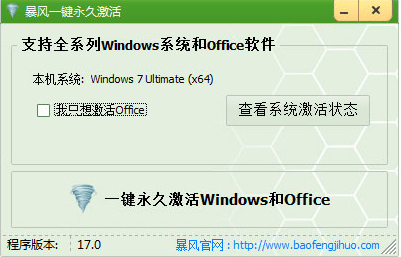
Windows7旗舰版
2、点击一键永久激活Windows和Office。由于暴风激活工具属于新的激活工具,还没有完全经过各大杀毒软件的检测,为了广大用户的激活成功率,最好先关闭电脑上的杀毒软件!
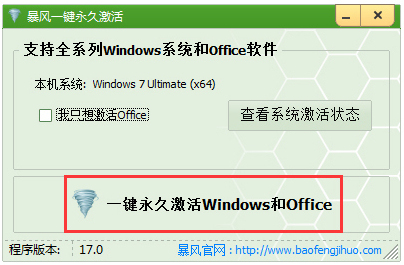
Windows7暴风激活工具
3、正在进行系统或Office软件的激活!请各位用户耐心等待几秒钟时间!
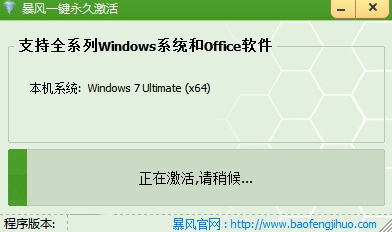
Windows7下载
4、系统激活完毕后重启电脑后查看激活状态,看是否完美永久激活!右键点击计算机-点击属性-就可以看到了。

Windows7永久激活
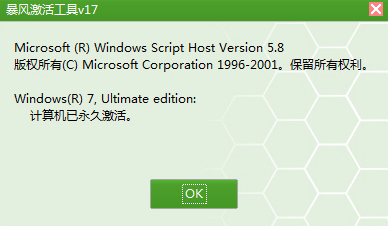
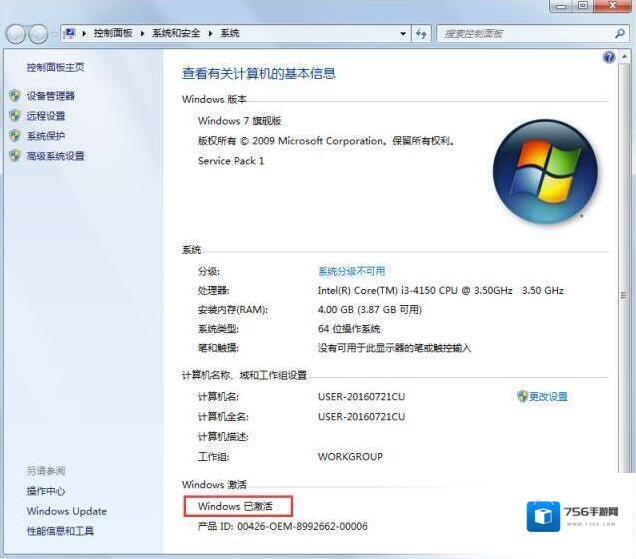
常用的两款Win7旗舰版激活工具使用方法,总的来说激活都是傻瓜式的非常方便,更多的Win7激活工具可以去专区下载。
Windows7软件相关内容
-

-
win7旗舰版日记本文档怎么用?日记本文档使用教程
win7旗舰版日记本文档怎么用?许多萌新在刚接触使用电脑的时候不知道你win7系统中的日记本文档功能如何打开使用,本文中winwin7就来给大家分享介绍下日记本文档使用教程,有兴趣的用户一起和winwin7小编往下看吧! 1、首先我们在桌面,点击右键...2025-10-01 -
windows正版验证怎么屏蔽
windows正版验证怎么回事?在windows 7操作系统中会自动弹出“windows正版验证”的提示,让我们进行激活的现象,有什么办法可以彻底屏蔽windows正版验证的系统提示呢?若在使用win7系统的过程频繁的弹出“windows正版验证”的...2025-09-26 -

-
Win7文件在另一程序打开无法删除要怎么处理?
我们在使用Win7的过程中会创建一些文件夹用来储存文件,在使用完之后如果没用了就会进行删除处理,但有时就会出现文件无法删除,系统显示在另一程序打开,一般不懂电脑的都会选择重启电脑,其实只需要简单的几步,就能解决文件无法删除的情况,下面就来学习一下具体...2025-10-01 -
win7个性化不见了要怎么办?桌面右键没有个性化找回方法
在Win7系统中,用户可以右键点击桌面,然后在菜单中进入“个性化”对电脑的颜色、背景及显示效果进行设置,但是最近有用户反馈Win7个性化不见了,这时我们要如何找回呢?下面小编带来有用的方法。Win7桌面右键没有个性化找回方法1、首先确定自己的电脑Wi...2025-09-30 -
Win7系统怎么设置电话交换机?
1、首先是连接,我们需要使用串口控制线连接电脑主机与电话交换机; Windows7电话交换机 2、第二步就是在Win7系统电脑上安装电话交换机管理设置系统软件了。 Windows7系统电脑 3、第三步,打开安装好的电话交换机管理系统,一般可以在开始菜...2025-09-27 -
Win7启动项管理:删除开机启动项和添加开机启动项方法
Win7开机启动项,指的是我们在电脑开机的时候就自动运行的程序、软件或文件,那么Win7启动项如何管理呢?下面小编就把Win7启动项管理,包括删除开机启动项和添加开机启动项的方法都分享给大家。一、Win7删除开机启动项1、启动文件夹在开始菜单--启动...2025-10-01 -
win7系统无法更改时间提示您没有执行此操作的权限的权限获取方法
win7系统无法更改时间提示您没有执行此操作的权限怎么办?电脑用久了就会出现各种各样的问题,如时间无法实时同步导致不正确等问题。因为无法同步时候所以很多用户都会手动的去修改时间,但是很多用户就会遇见无法修改时间提示您没有执行此操作的权限的问题了。这可...2025-09-26 -
win7怎么更换主题?win7系统更换系统主题的操作方法
win7怎么更换主题?在windows 7旗舰版默认安装完成后我们可以看到整个界面都是经典的蓝色加上一个windows 的背景,由于大多数windows 7操作系统安装完成后都是这样的默认主题,没有通过美化,而一些通过美化的win7系统又不是自己喜欢...2025-09-27

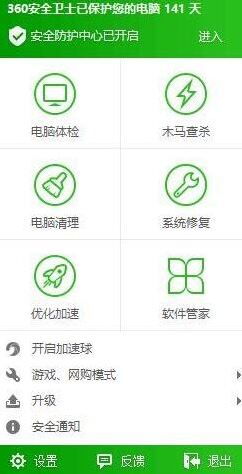
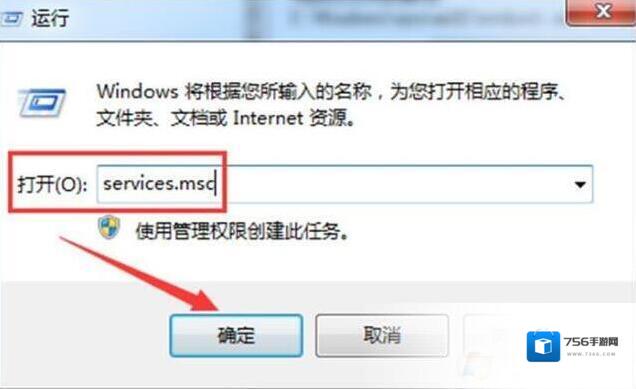
发表回复
评论列表 ( 0条)